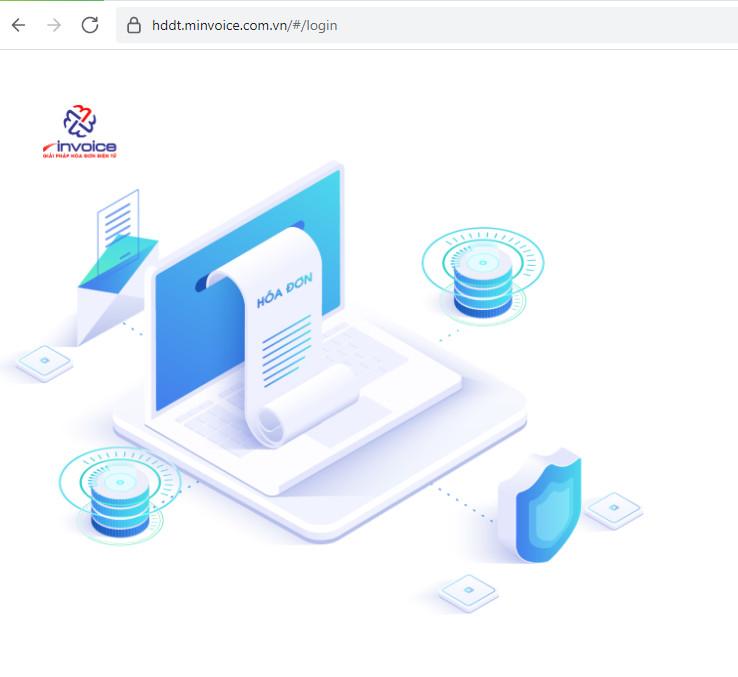
Hiện có nhiều khách hàng sử dụng hoá đơn M-invoice liên hệ nhờ NTVtax hỗ trợ hướng dẫn cách xuất hoá đơn điện tử. Để thuận tiện hơn, chúng tôi xin viết 1 bài hướng dẫn riêng khách hàng của NTV công việc này. Nếu còn thắc mắc, đừng ngại liên hệ về cho team hỗ trợ khách hàng của chúng tôi.
Nội dung chính
Bước 1: Truy cập trang hóa đơn
Cắm chữ ký số và truy cập vào trang hóa đơn theo đường dẫn đã cung cấp (https://hddt.minvoice.com.vn/#/login hoặc https://…….minvoice.com.vn/#!/login)
Giao diện 1: (Giao diện cũ)
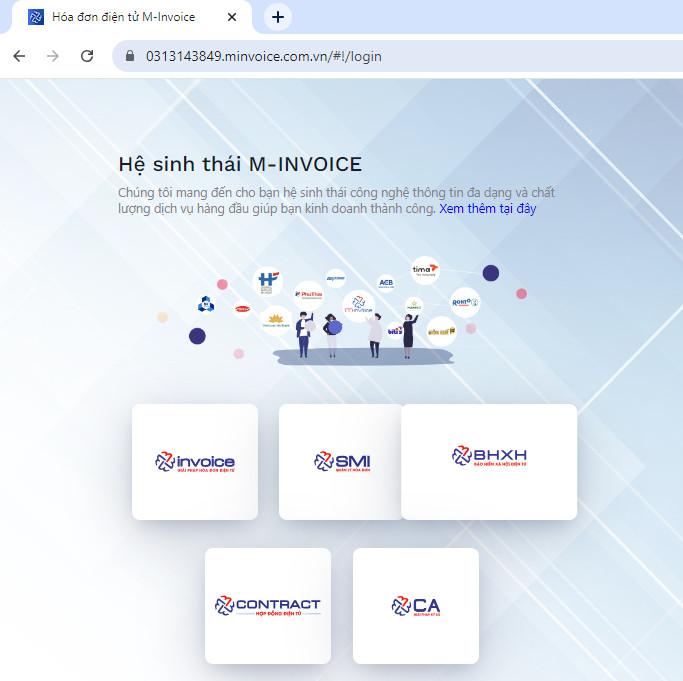
Giao diện 2: (Giao diện mới)
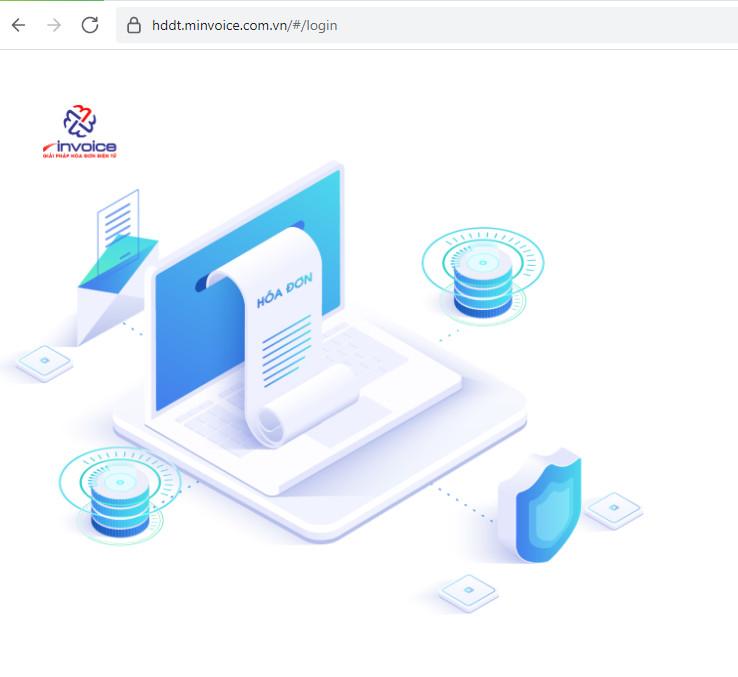
Bước 2: Đăng nhập
Sau đó đăng nhập vào theo tài khoản và mật khẩu đã được cấp
Giao diện 1 (Giao diện cũ)
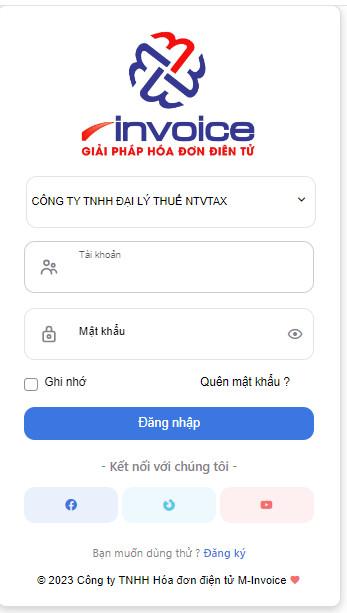
Giao diện 2 (Giao diện mới)
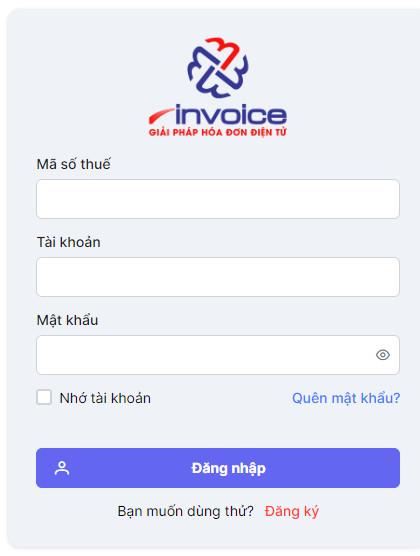
Bước 3: Lập hóa đơn
Ở trang chủ các bạn chọn vào mục Hóa đơn NĐ123 -> Lập hóa đơn (Có mã CQT) -> Hóa đơn giá trị gia tăng
Giao diện 1: (Giao diện cũ)
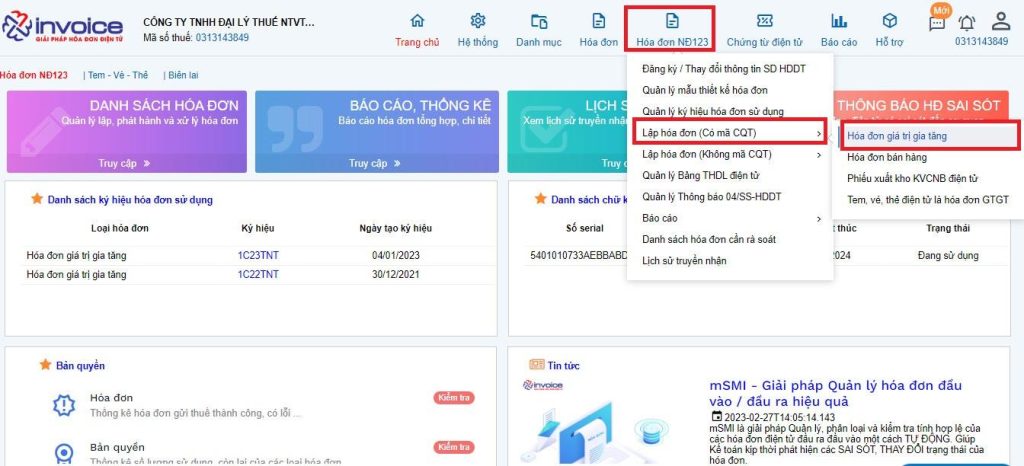
Giao diện 2: (Giao diện mới)
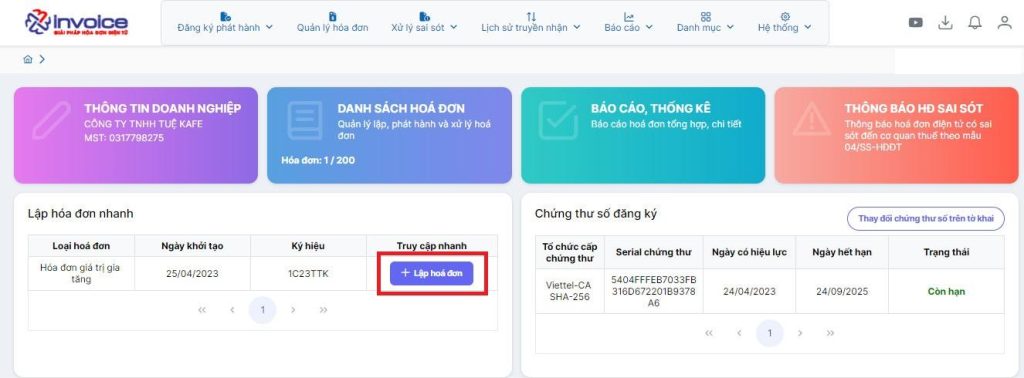
Bước 4: Xuất hóa đơn
Tiếp theo các bạn bấm vào “Thêm (f4)” để xuất hóa đơn (Giao diện mới sẽ không có bước này)
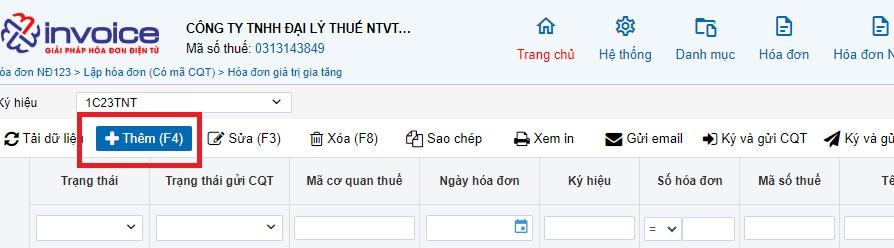
Bước 5: Nhập thông tin
Ở giao diện tiếp theo:
– Phần thông tin hóa đơn hệ thống tự động nhập
– Phần thông tin khách hàng Các bạn nhập mã số thuế và bấm vào biểu tượng kính lúp để tìm kiếm -> hệ thống sẽ tự động nhập tên đơn vị và địa chỉ của người mua, các bạn kiểm tra lại nhé.
– Email: nhập mail của khách hàng để gửi hóa đơn
– Các bạn có thể nhập thêm tên người mua hàng, ngân hàng của người mua và số tài khoản ngân hàng

Bước 6: Thêm dòng
Ở giao diện dưới đây các bạn bấm vào “Thêm dòng (f9)” và nhập thông tin hàng hóa cần xuất (Tên hàng hóa, đơn vị tính, số lượng, đơn giá, thuế suất…)
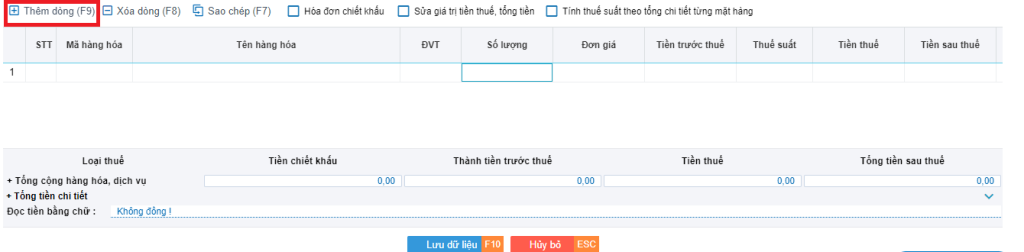
Bước 7: Lưu dữ liệu
Giao diện 1: (Giao diện cũ) Sau khi nhập xong thông tin hóa đơn các bạn nhấp vào “lưu dữ liệu” để lưu hóa đơn chờ ký
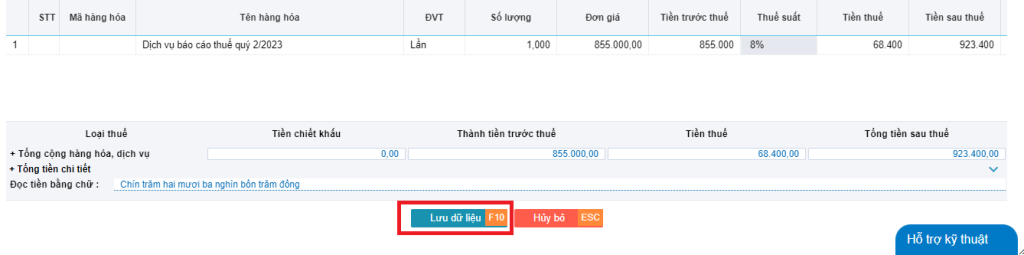
Giao diện 2: (Giao diện mới): Sau khi nhập xong thông tin hóa đơn các bạn nhấp vào “lưu” để ưu hóa đơn và chờ ký hoặc “lưu và ký” để lưu và ký hóa đơn (bỏ qua bước 8)

Bước 8: Ký và gửi
Để ký hóa đơn và gửi cơ quan thuế cấp mã thì nhấp vào hóa đơn cần ký rồi chọn: “Ký và gửi CQT”
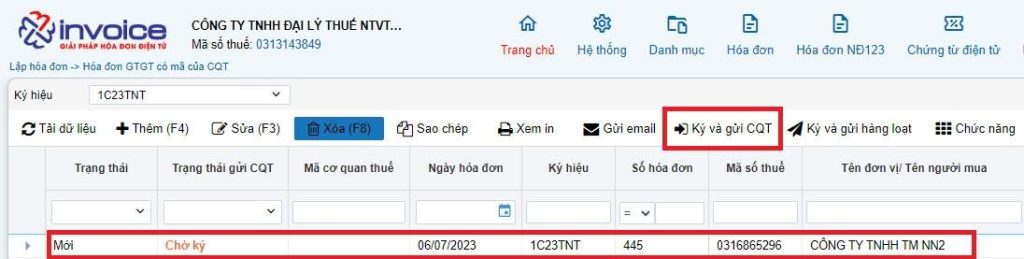
– Đại lý Thuế Anh Khoa –
Báo cáo thuế tháng/quý là một thủ tục hành chính về thuế định kỳ và vô cùng quan trọng, nếu không có kinh nghiệm và tránh sai sót anh chị có thể liên hệ với NTVtax để sử dụng dịch vụ báo cáo thuế Nhanh chóng, chính xác với chi phí rất hợp lý. Hoặc tham khảo Dịch vụ của chúng tôi tại: Dịch vụ báo cáo thuế tiết kiệm.
– Vui lòng liên hệ Tổng đài: 02838361963 Hoặc hotline: 0902841886 để được Đại lý thuế, chuyên viên tư vấn vấn miễn phí.










Write a comment:
You must be logged in to post a comment.